この記事では、did:web の分散型 ID (DID) を登録する手順について説明します。
前提 条件
- 選択した信頼システムとして、Web を使用して検証可能な資格情報のオンボードを完了します。
- リンク ドメインのセットアップを完了します。 この手順を完了しないと、この登録手順を実行できません。
分散 ID を登録する必要がある理由
Web 信頼システムの場合は、資格情報を発行して確認できるように DID を登録する必要があります。 この情報を Web サイトで入手できるようにし、この登録を完了する必要があります。 それ以外の場合、公開キーは公開されません。
分散 ID を登録するにはどうすればよいですか?
Azure portal の [確認済み ID] ページに移動します。
左端のメニューで [セットアップ] を選択します。
中央のメニューで、[分散化 ID の登録] の下の [更新] を選択します。
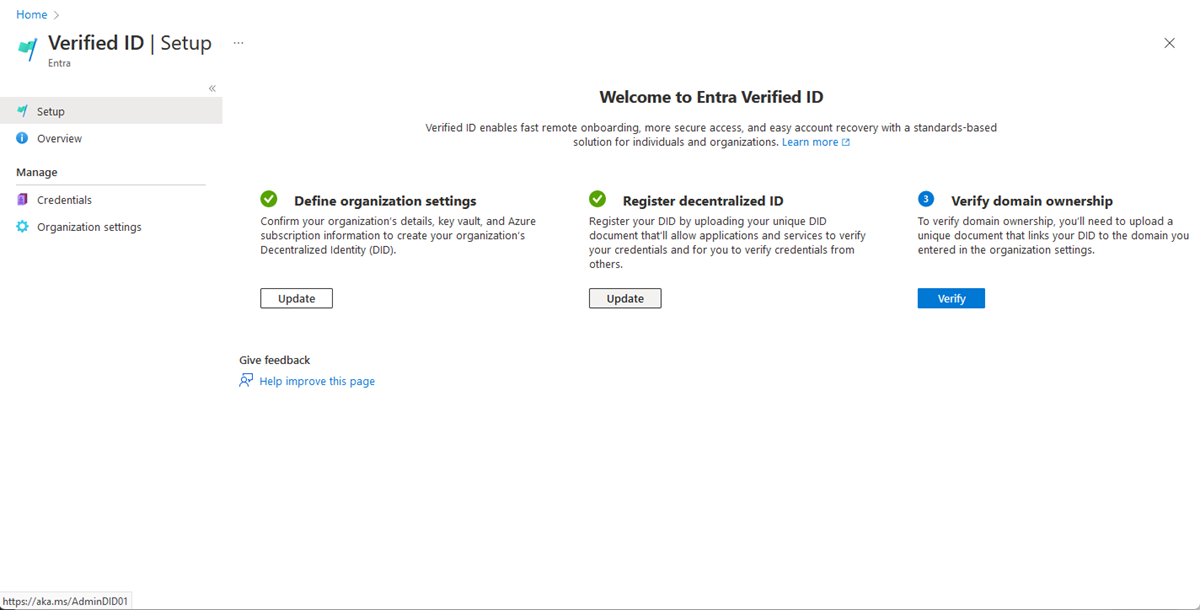
ボックスに表示される DID ドキュメントをコピーまたはダウンロードします。
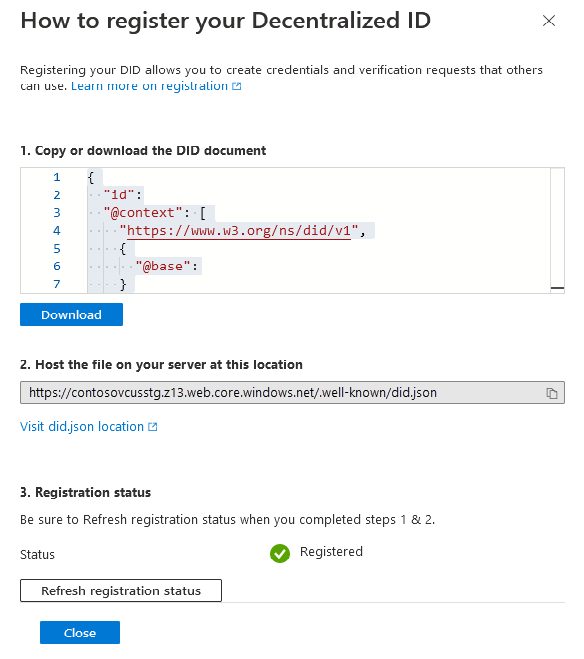
ファイルを Web サーバーにアップロードします。 DID ドキュメント JSON ファイルは、Web サーバー上の
/.well-known/did.jsonにアップロードする必要があります。Web サーバーでファイルを使用できるようになったら、[登録状態の更新] を選択して、システムがファイルを要求できることを確認する必要があります。
did.json ファイルの DID ドキュメントはいつ使用されますか?
DID ドキュメントには発行者の公開キーが含まれており、発行とプレゼンテーションの両方で使用されます。 たとえば、ウォレットとして機能する認証子は、公開キーを使用して発行またはプレゼンテーション要求の署名を検証します。
did.json ファイルを Web サーバーに再発行する必要があるのはいつですか?
リンク ドメインを変更した場合、または署名キーをローテーションする場合は、did.json ファイル内の DID ドキュメントを再発行する必要があります。
登録が機能していることを確認するにはどうすればよいですか?
[登録状態の更新] を選択すると、ポータルで did.json が到達可能で正しいことが確認されます。 また、HTTPS を使用しない、TLS/SSL 証明書が正しくない、URL がパブリックでないなどのエラーを回避するために、ブラウザーでその URL を要求できることを確認することも検討する必要があります。 did.json ファイルをブラウザーまたは curlなどのツールを使用して、警告やエラーなしで匿名で要求できない場合、ポータルは 登録状態の更新 手順を完了できません。
手記
登録状態の更新で問題が発生した場合は、Ubuntu OS を使用してマシンで curl -Iv https://yourdomain.com/.well-known/did.json を実行してトラブルシューティングを行うことができます。 Ubuntu を使用した Linux 用 Windows サブシステムも機能します。 curl が失敗した場合、登録状態の更新は機能しません。
次の手順
- 検証可能な資格情報 を発行するための
チュートリアル